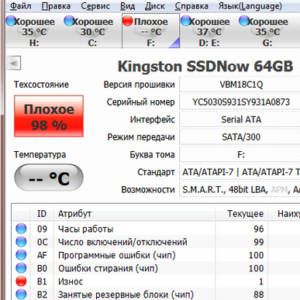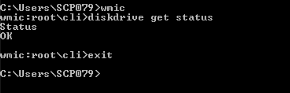Как просто проверить состояние жесткого диска
Все современные жесткие диски достаточно умны, чтобы самостоятельно следить за своим здоровьем. Чего они не могут, так это рассказать вам о нём.
В этой заметке поделюсь двумя самыми простыми способами осведомиться о здоровье жесткого диска.
1. Стороння бесплатная программа CrystalDiskInfo
Сегодня в каждом жестком диске установлена микропрограмма с технологией S.M.A.R.T. Она позволяет диску самому следить за своим состоянием и выдавать эту информацию по требованию. Единственное неудобство — вся эта информация для компактности закодирована в таблички чисел, смысл которых понятен лишь производителям. Наша программа предназначена как раз для того, чтобы увидель все эти показатели в понятной человеку форме.
Скачиваем программу по ссылке с официального сайта — https://crystalmark.info/redirect.php?product=CrystalDiskInfo
Распаковываем в любое место по вашему выбору и запускаем.

В области, отмеченной зелёным, будут располагаться все установленные в вашем компьютере жесткие диски (обычно 1 — 2 штуки)
Красным отмечены области на которые следует обратить внимание. Если ваш диск находится не в идеальном состоянии (как на изображении выше), то надпись «Хорошо» может измениться на «Внимание» или «Плохо» и поменять цвет на желтый или красный соответственно. Также в списке атрибутов цветом будут помечены проблемные пункты.
Кстати, количество пунктов в списке может различаться в зависимости от модели и производителя диска
2. Командная строка Windows
Операционная система Windows достаточно умна, чтобы проверять состояние дисков и без помощи сторонних программ. Правда для того, чтобы неопытные пользователи не пугались разнообразия служебных средств, все они скрыты из пунктов меню. Доступ к большому количеству интересных возможностей можно получить из командной строки.
Открываем «Пуск → Все программы → Стандартные → Командная строка»
вводим поочерёдно две команды:
Первая команда откроет вам доступ к инструментам управления Windows:
wmic
А вторая запустит быструю самодиагностику всех дисков:
diskdrive get status
Если с дисками всё хорошо, то вы увидите надписи «ОК» по количеству ваших жестких дисков.